1、第一步:我们首先在windows10的设置界面中找到更新和安全,点击进入。

2、第二步:我们在更新和安全的菜单中,找到windowsDefender菜单,然后点击:启用w坡纠课柩indowsDefender防病毒。
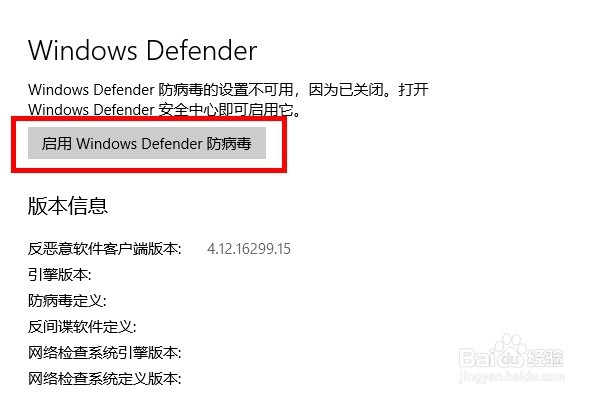
3、第三步:我们启用了windowsDefender病毒防护之后,进入了一个主菜单中,我们可以点击病毒和威胁防护,对其进行设置。

4、第四步:我们可以看到目前的状态是不需要做任何操作,因为目前已经安装了防病毒的软件。

5、第五步:我们除了可以对安全防护设置还可以对设备性能和运行状况进行设置,我们点击设备性能和运行状况。

6、第六步:我们发现目前系统的运行状况有一个警告,是我们的系统没有自动更新,不过这个关系不大,士候眨塄大家可以手动更新就可以了。

7、第七步:最后,我们还可以对其他项进行设置,比如防火墙和网络,应用和浏览器设置,以及家庭选项等等。
